Datotečni strežnik (FS) v operacijskih sistemih Linux se lahko uporablja za različne namene, vendar se v večini primerov uporablja za ustvarjanje lokalnega omrežja in map v skupni rabi z računalniki, ki temeljijo na sistemu Windows. Samba upravičeno velja za trenutno najbolj priljubljeno FS. Prednameščeno je v številnih distribucijah in izkušeni uporabniki imajo pri uporabi datotečnih strežnikov raje to posebno orodje kot glavno. Danes bomo govorili o namestitvi in konfiguriranju te komponente v CentOS 7.
Konfiguriranje Sambe na CentOS 7
Ves material smo razvrstili v korake, ker je postopek običajne konfiguracije običajno dolgotrajen in ima več različnih korakov. Predhodnih korakov z operacijskim sistemom Windows ne bomo zaobšli, saj smo že pojasnili, da se Samba pogosto uporablja skupaj s tem operacijskim sistemom. Pazljivo morate preučiti predstavljena navodila, da boste razumeli osnovna načela nastavitve datotečnega strežnika v CentOS 7.
1. korak: Pripravljalno delo v sistemu Windows
Začeti je vredno z operacijskim sistemom Windows, saj boste morali določiti pomembne informacije, brez katerih ne morete brez ustvarjanja omrežja in map v skupni rabi. Določiti boste morali ime delovne skupine in spremeniti datoteko "Gostitelji"tako da poskusi povezave ne bodo blokirani. Vse je videti takole:
- Odkrijte "Začni", s pomočjo iskanja find Ukazna vrstica in zaženite to aplikacijo kot skrbnik.
- Vnesite ukaz
net config delovna postajače želite izvedeti trenutno konfiguracijo delovne postaje. Dejanje aktivirajte s pritiskom na tipko Enter. - Počakajte, da se seznam prikaže. V njem poiščite predmet "Domena delovne postaje" in se spomnite njegovega pomena.
- V isti seji konzole vnesite vrstico
beležnica C: WindowsSystem32driversetchostsodpreti zahtevano datoteko prek privzetega "Beležnica". - Pomaknite se navzdol do konca seznama in vstavite vrstico
192.168.0.1 srvr1.domain.com srvr1, nadomešča ta IP z naslovom naprave, kjer bo Samba dodatno konfigurirana. Nato shranite vse spremembe.
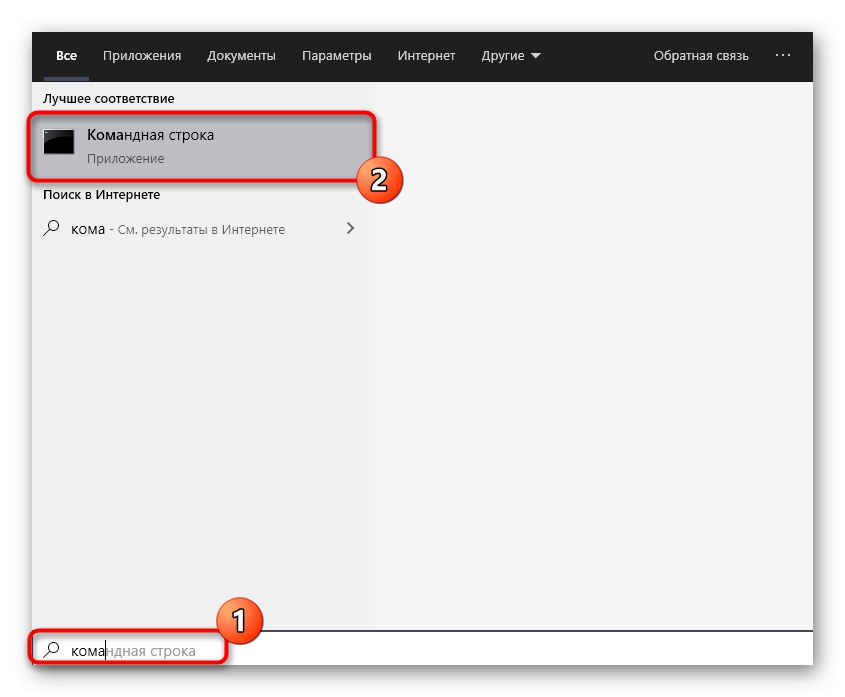
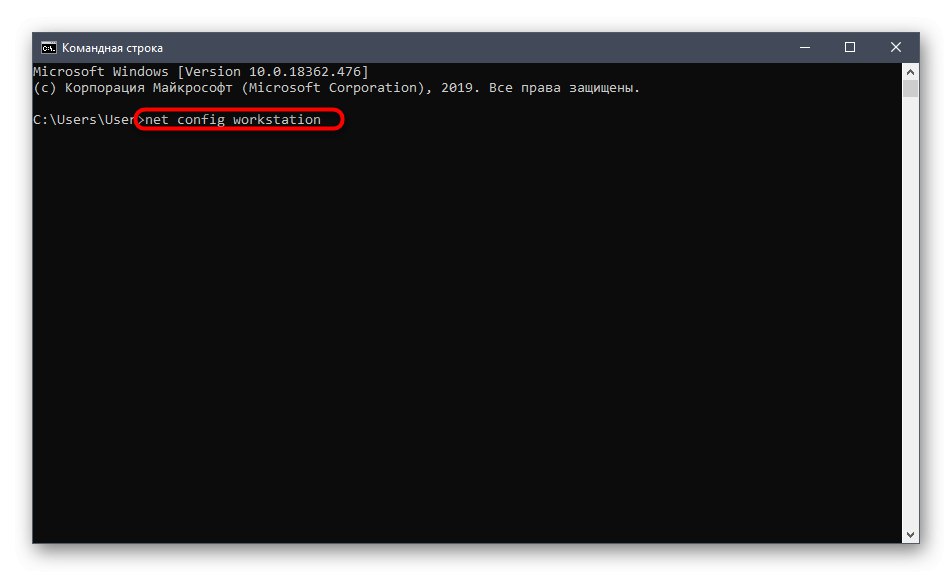

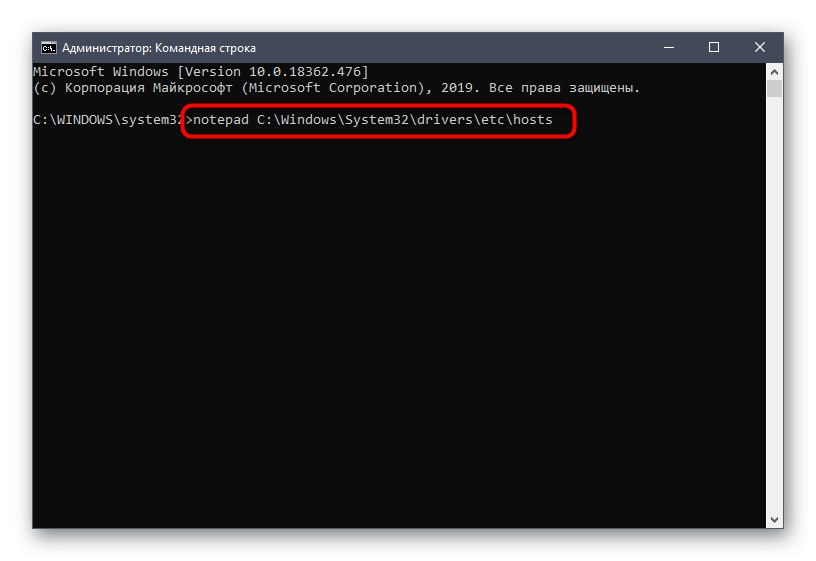
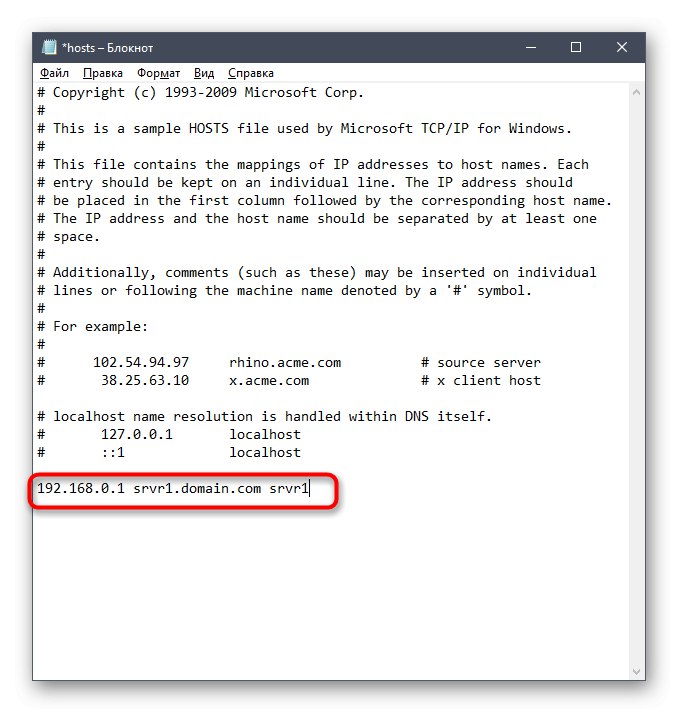
S tem se zaključijo vsa dejanja z računalnikom v sistemu Windows, kar pomeni, da lahko odprete CentOS 7 in začnete neposredno konfigurirati datotečni strežnik Samba.
2. korak: Namestitev Sambe na CentOS 7
V zadevnem operacijskem sistemu niso privzeto nameščene vse komponente, potrebne za pravilno delovanje Sambe, zato jih bo treba dodati ročno. Vsa ta dejanja bodo izvedena skozi "Terminal", prav tako pa se morate prepričati, da imate aktivno internetno povezavo in da lahko uporabljate ukaz sudo.
- Odprite konzolo na način, ki vam ustreza, na primer v meniju aplikacije ali s standardno bližnjico na tipkovnici Ctrl + Alt + T.
- Tukaj vnesite
sudo yum namesti -y samba samba-skupni python-glade2 system-config-sambaza začetek sočasne namestitve vseh potrebnih dodatnih pripomočkov. - Vnesite geslo super uporabnika, da potrdite to dejanje. Upoštevajte, da znaki, napisani v tej vrstici, niso prikazani.
- Prejeli boste obvestilo, da se je postopek namestitve začel. Med tem ne zapirajte "Terminal"v nasprotnem primeru se bodo vse nastavitve samodejno ponastavile.
- Po zaključku operacije se bodo pojavile vrstice z informacijami, da so nameščeni potrebni pripomočki in njihove odvisnosti - lahko nadaljujete naprej.
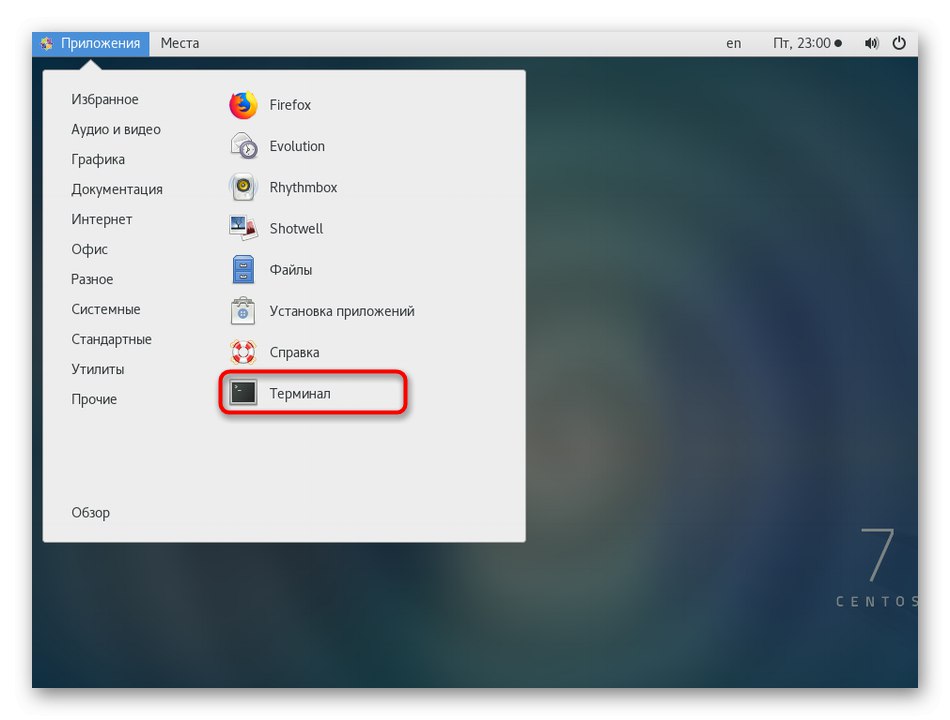
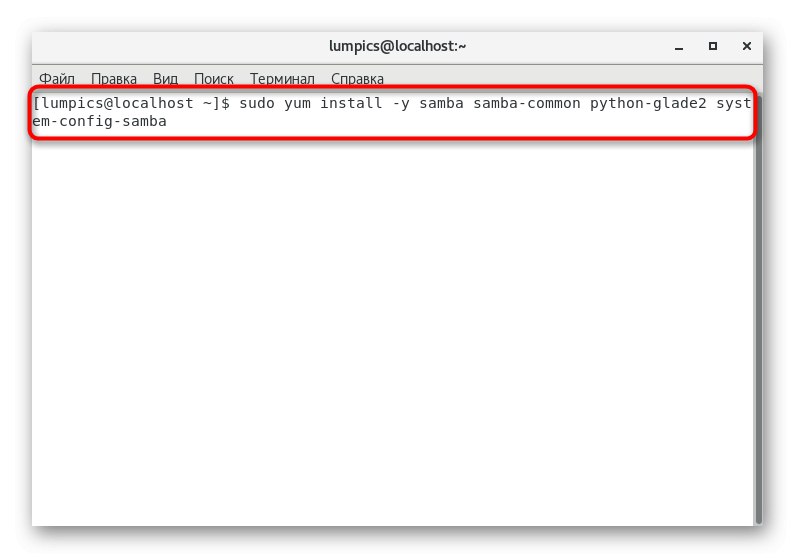
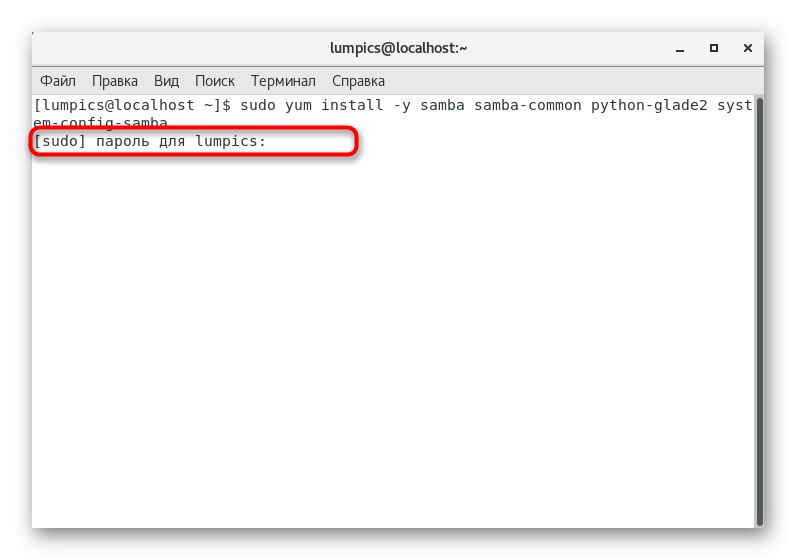
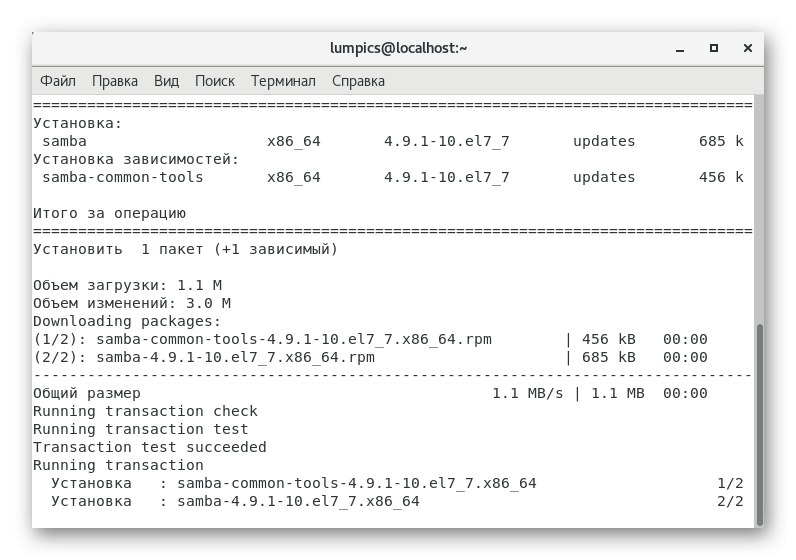
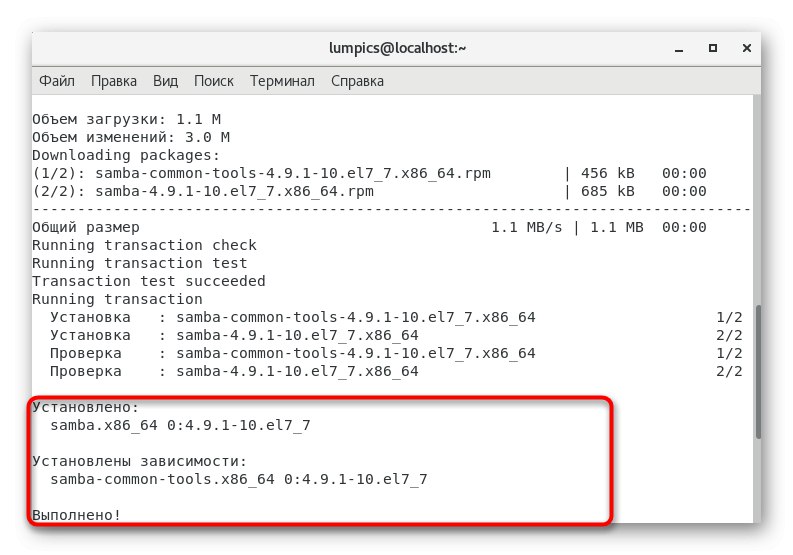
Zahvaljujoč prej uvedenemu ukazu so bili vsi pripomočki nameščeni hkrati in v sistem ni bilo treba dodati ničesar drugega. Datotečni strežnik se bo samodejno zagnal in bo takoj dodan v zagon, zato vam ni treba skrbeti, ali ga omogočite ali ustvarite simbolne povezave.
3. korak: nastavitev globalnih parametrov
Samba je v OS nameščena v "čisti obliki", kar pomeni, da trenutno ni parametrov, ki bi določali njeno vedenje. Namestiti jih boste morali sami, vendar morate začeti z glavno konfiguracijo. Predlagamo, da uporabite privzeto predlogo, tako da zamenjate nekatere nize po meri.
- Včasih je Samba nameščena s čisto konfiguracijsko datoteko, vendar lahko vseeno vsebuje nekatere parametre.Ustvarimo najprej varnostno kopijo tega predmeta, da ga bomo lahko hitro obnovili v primeru česar koli. Ta naloga se izvede z vnosom
sudo mv /etc/samba/smb.conf /etc/samba/smb.conf.bak. - To dejanje, tako kot vsa naslednja, bo treba potrditi z navedbo gesla super uporabnika.
- Naslednje manipulacije bodo izvedene neposredno s samo konfiguracijsko datoteko. Za to se vedno uporablja urejevalnik besedil. Sistemu dodan standardno vi, vendar za uporabnike začetnike ni dovolj prijazen, zato priporočamo namestitev nano prek ukaza
sudo yum namestite nano. - Če nano že dodan v OS, boste o tem obveščeni.
- Zdaj pa pojdimo na urejanje konfiguracijske datoteke z vnosom
sudo nano /etc/samba/smb.conf. - V okno, ki se odpre, vnesite spodnjo vsebino.
[globalno]
delovna skupina = DELOVNA SKUPINA
niz strežnika =% h strežnik (Samba, Ubuntu)
netbios name = Ubuntu Share
dns proxy = ne
log file = /var/log/samba/log.%m
največja velikost dnevnika = 1000
passdb backend = tdbsam
sinhronizacija gesla unix = da
passwd program = / usr / bin / passwd% u
pam sprememba gesla = da
map to guest = slab uporabnik
uporabniški dostop dovoli gostom = da - Pritisnite bližnjico na tipkovnici Ctrl + Oza beleženje sprememb.
- Ne spreminjajte imena datoteke, samo kliknite Enter.
- Po tem lahko okno urejevalnika besedil zapustite tako, da držite pritisnjeno Ctrl + X.
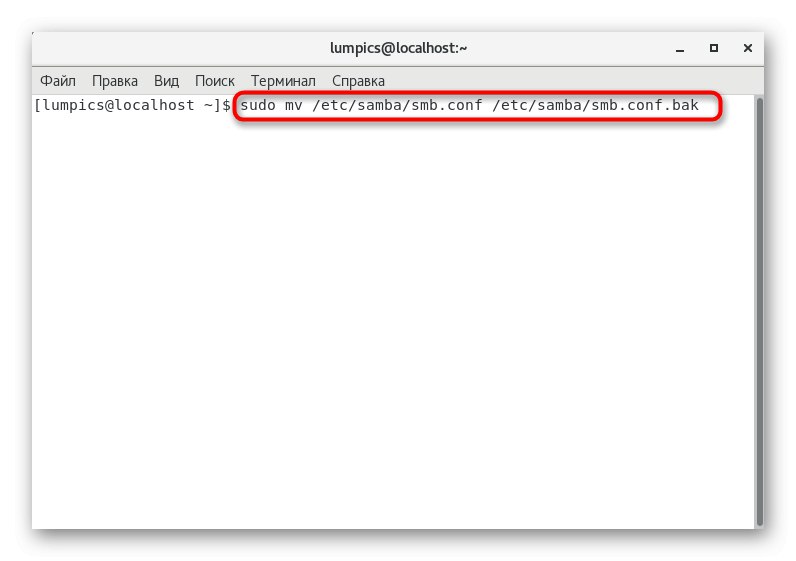
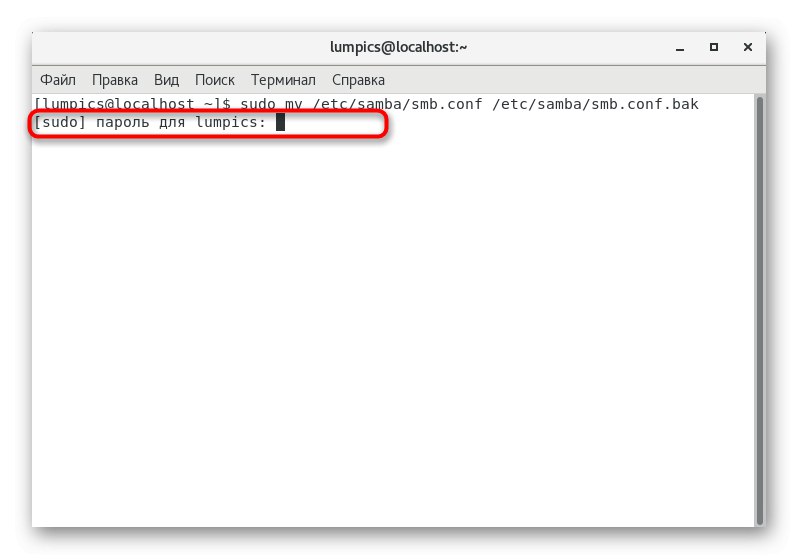
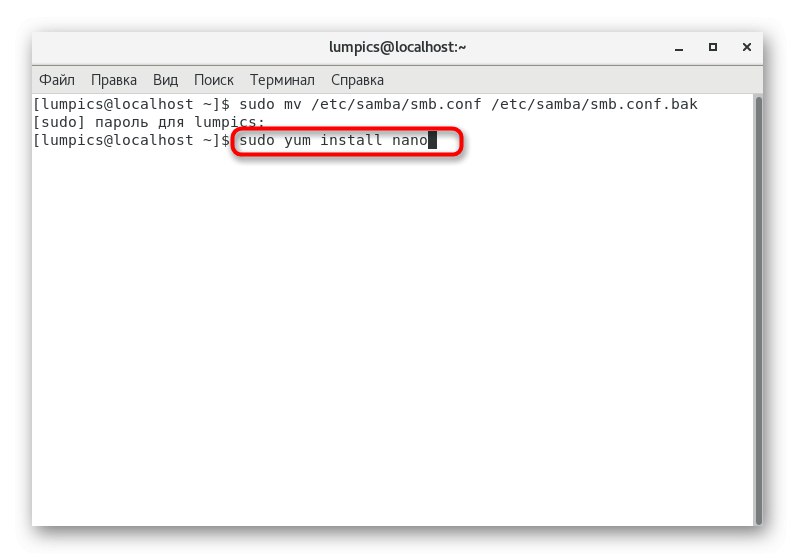
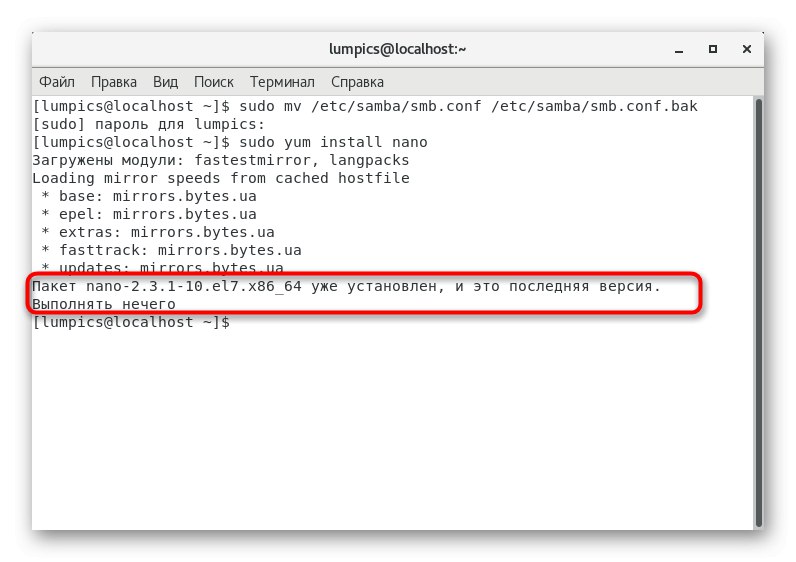
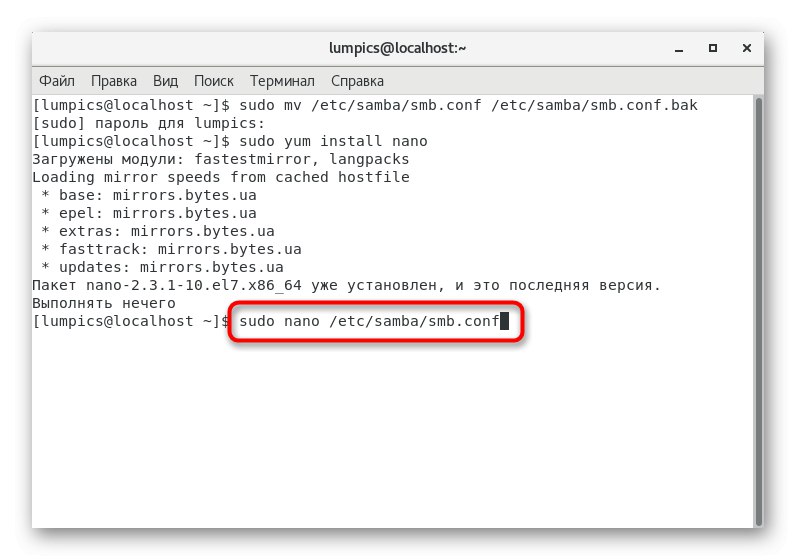
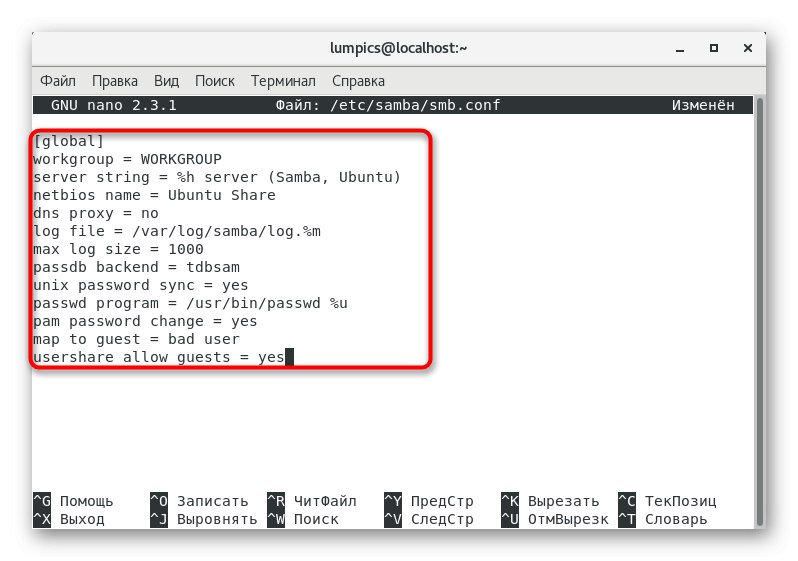
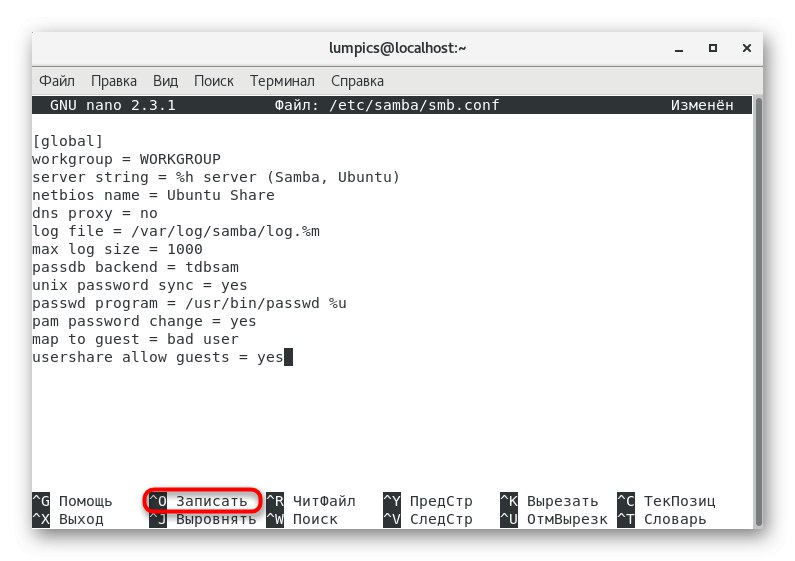
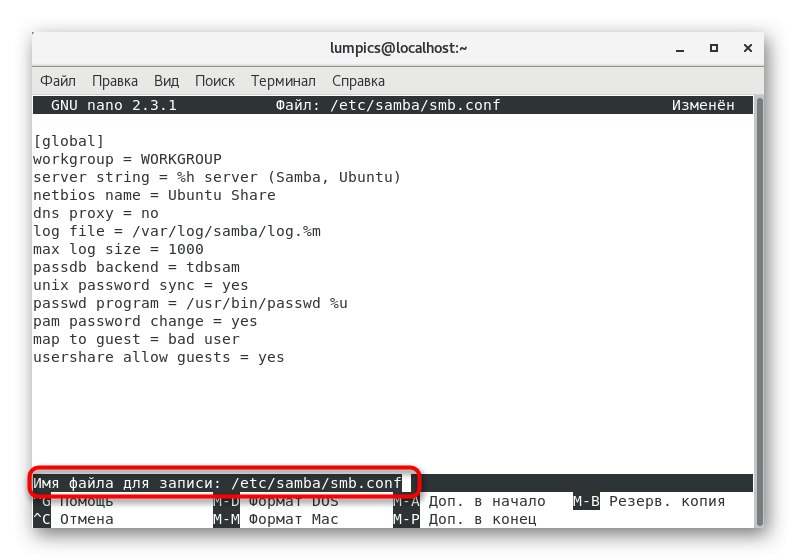
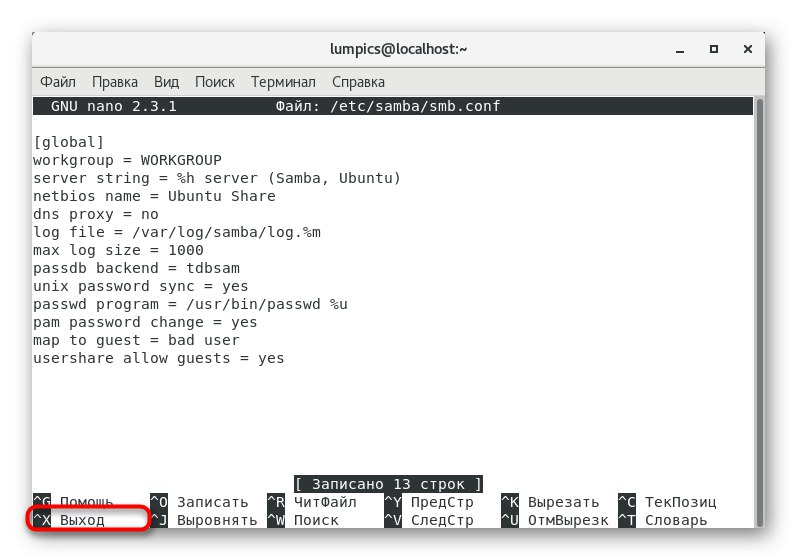
Zgoraj smo navedli, kakšno vsebino je treba vstaviti v konfiguracijsko datoteko, vendar se vrednosti teh parametrov spreminjajo glede na zahteve uporabnika. Oglejmo si podrobneje najpomembnejše točke:
- delovna skupina... Ta parameter določa ime delovne skupine. Njegova vrednost je nastavljena v skladu z informacijami, določenimi v sistemu Windows.
- ime netbios... Spremenite vrednost v poljubno ime, ki ga želite prikazati na računalniku s sistemom Windows med interakcijo s to napravo.
- dnevniška datoteka... Za vrednost tega parametra podajte pot do datoteke, kamor želite shraniti dnevnike dogodkov, zabeležene med izvajanjem datotečnega strežnika.
- passdb backend... Ta možnost določa vrsto shranjevanja gesel. Če ne veste, kaj natančno tukaj nastaviti, je bolje, da ta element pustite v privzeti vrednosti.
- sinhronizacija gesla unix... Priporočamo, da to možnost omogočite, saj je odgovorna za sinhronizacijo gesel /
-
zemljevid gostu... Uporablja se za označevanje dostopa gostov. Ima več pomenov:
slab uporabnikvelja za neobstoječe račune,slabo geslonaloži način gosta, če je geslo vneseno napačno, innikolipreprosto izključi možnost.
Poleg tega ima Samba še druge možnosti konfiguracije in grafični vmesnik. Svetujemo vam, da se z vsem tem seznanite v uradni dokumentaciji, saj je nemogoče vse informacije združiti v en članek.
4. korak: Ustvarite javni imenik
Nadaljujmo s konfiguracijo datotečnega strežnika, tako da preučimo načelo ustvarjanja javnih imenikov. Takoj opazimo, da takšne mape običajno niso omejene z geslom in so na voljo za ogled ali celo urejanje za popolnoma vsakega povezanega uporabnika. Najpogosteje se ustvari en tak imenik, vendar vam nič ne prepreči, da bi jih dodali poljubno število. Ustvarjanje prve take mape se izvede takole:
- IN "Terminal" vnesite
sudo mkdir -p / samba / allaccessda ustvarite zgoraj omenjeno mapo. Po potrebi spremenite njegovo ime v poljubno. - Začnite z nastavitvijo skupne rabe s prvo navigacijo po poti
cd / samba. - Tu vstavite vrstico
sudo chmod -R 0755 alaccessin kliknite Enter. - Še en parameter
sudo chown -R nihče: alroucess nogroup /je odgovoren za zagotavljanje dostopa absolutno vsem uporabnikom. - Zdaj morate to mapo določiti v konfiguracijski datoteki. Najprej gremo skozi
sudo nano /etc/samba/smb.conf. - Vstavite blok spodaj ali na začetek datoteke. O pomenu vsake vrstice se bomo pogovorili malo kasneje, da boste razumeli, kako nastaviti posamezne vrednosti.
[alaccess]
pot = / samba / allaccess
brskanje = da
zapisljivo = da
gost ok = ja
samo za branje = ne - Shranite spremembe in zapustite urejevalnik besedil.
- Vse nastavitve bodo uporabljene šele po ponovnem zagonu datotečnega strežnika, zato to storite takoj s pisanjem
sudo systemctl znova zaženi sambo.
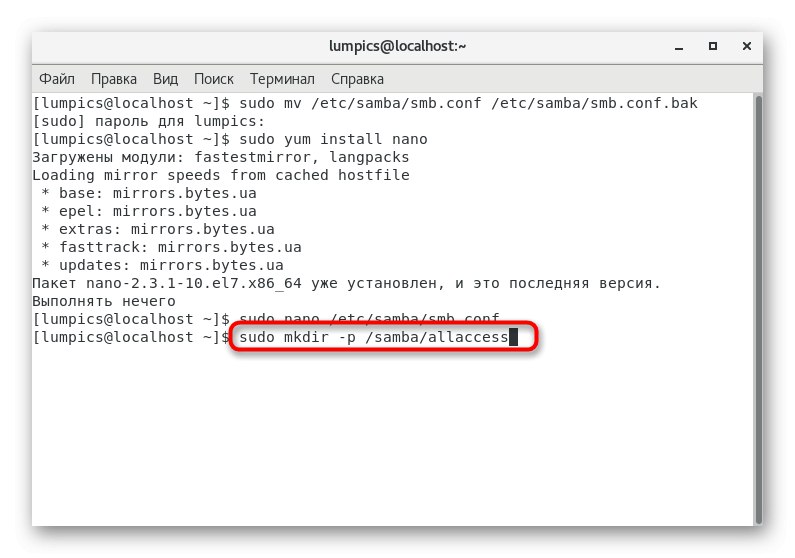
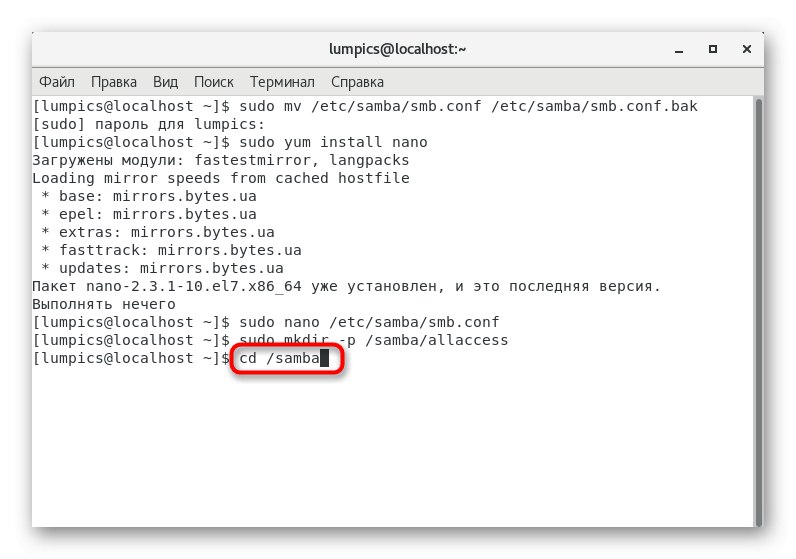
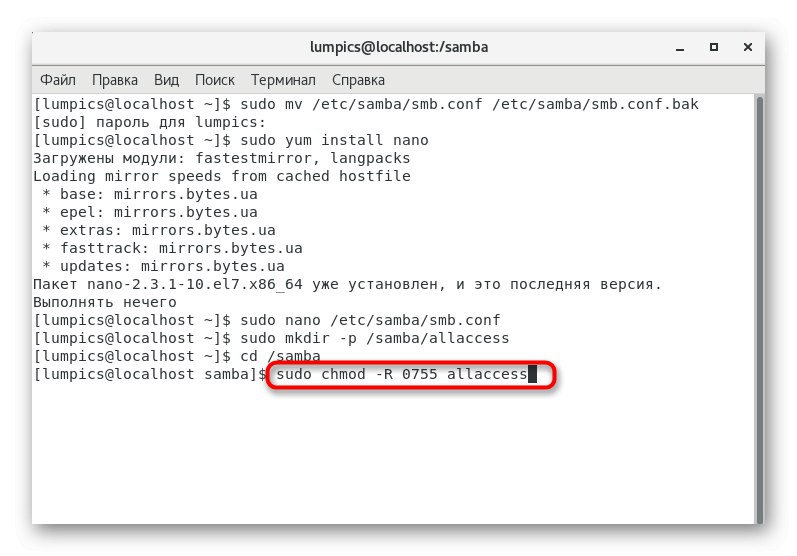
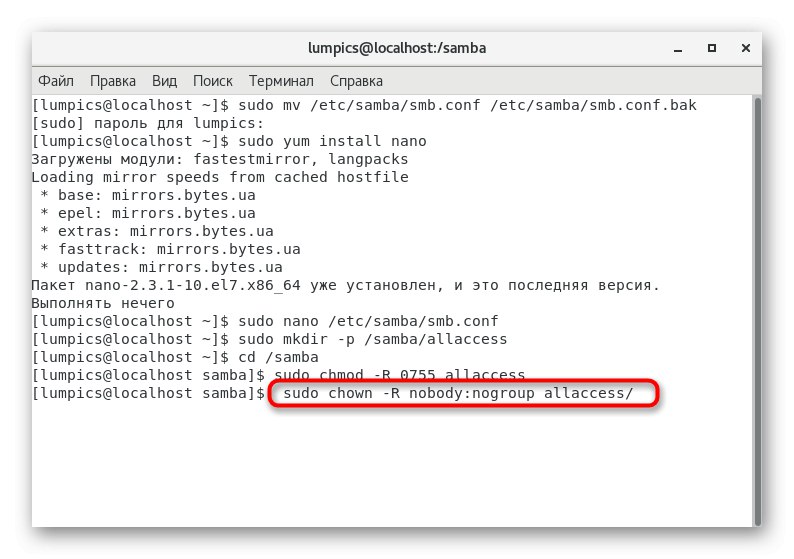
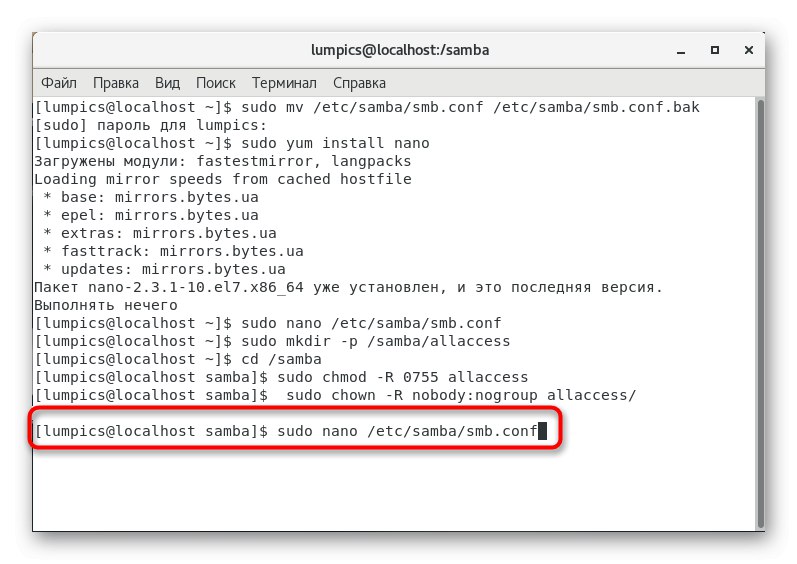

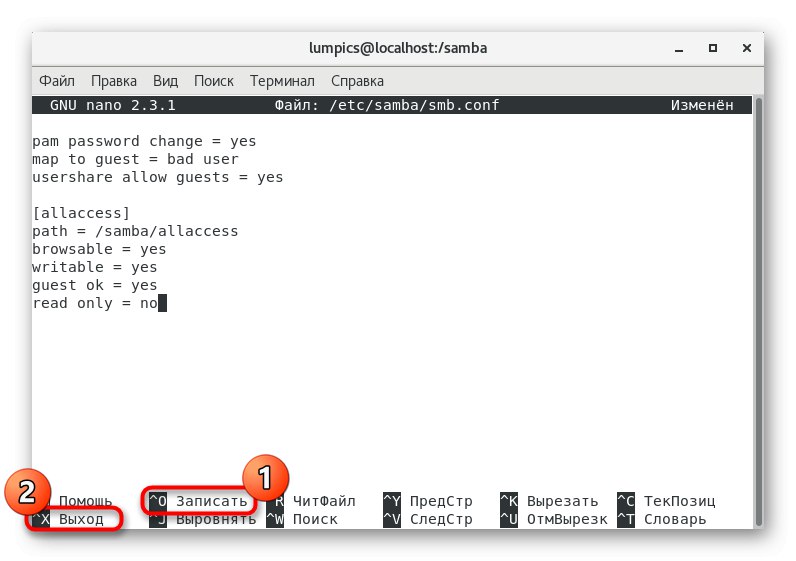
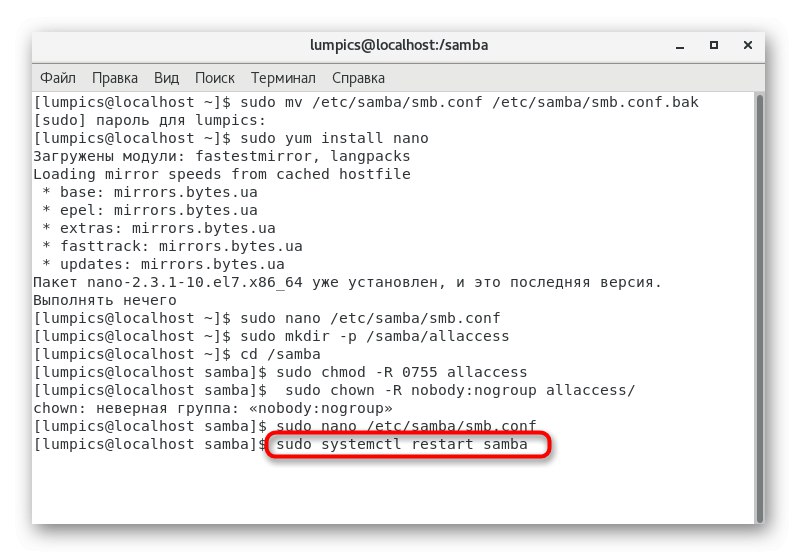
Ko so ustvarjeni vsi potrebni javni imeniki, je priporočljivo preveriti njihovo delovanje v sistemu Windows z vnosom ukaza srvr1allaccess... Zdaj pa se dotaknimo zgornjih parametrov:
- pot... Pot do iste mape, ki je javno izbrana, se tu prilega.
- brskanje... Če omogočite to možnost, bo imenik prikazan na dovoljenem seznamu.
- za pisanje... Navedeno mapo lahko urejate, če je vrednost tega parametra podana kot ja.
- gost ok... Aktivirajte ta element, če želite dati mapo v skupno rabo.
- le za branje... Za ta parameter uporabite pozitivno vrednost za nastavitev vrednosti mape "Samo za branje".
5. korak: Ustvarite varen imenik
Kot zadnji primer konfiguracije Sambe želimo govoriti o ustvarjanju zaščitenih map, ki bodo zaščitene z geslom in bodo dostopne samo določenim uporabnikom. Kot ste že razumeli, lahko ustvarite neomejeno število takih imenikov in zgodi se tako:
- Ustvarimo imenik, ki ga bomo nadalje konfigurirali z ukazom
sudo mkdir -p / samba / allaccess / zavarovan. - Dodajte skupino, v katero bodo dovoljeni uporabniki
sudo addgroup zavarovana skupina. - S tipkanjem se pomaknite do mesta zaščitenega imenika
cd / samba / allaccess. - Tu nastavite pravice za vsakega posameznega uporabnika prek
sudo chown -R richard: zavarovanaskupina zavarovana... Zamenjaj ime richard v tem ukazu, kaj potrebujete. - Ostane le še vnos splošnega ukaza za varnost
sudo chmod -R 0770 zavarovan /. - Pomaknite se do konfiguracijske datoteke (
sudo nano /etc/samba/smb.conf), da kaže na mapo, ki smo jo pravkar konfigurirali. - Kopirajte spodnji blok in ga prilepite v urejevalnik.
[zavarovano]
pot = / samba / allaccess / zavarovana
veljavni uporabniki = @securedgroup
gost ok = ne
zapisljivo = da
brskanje = da - Shranite spremembe in zaprite urejevalnik besedil.
- Vse račune dodajte v ustrezno skupino prek
sudo usermod -a -G zavarovana skupina richard. - Nastavite geslo za vsakega od njih
sudo smbpasswd -a richardkot zadnje dejanje za dokončanje konfiguracije.
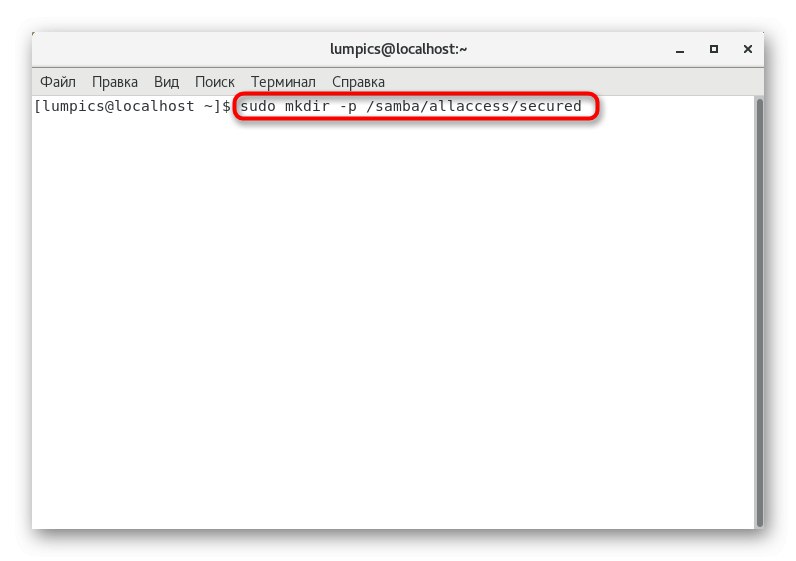
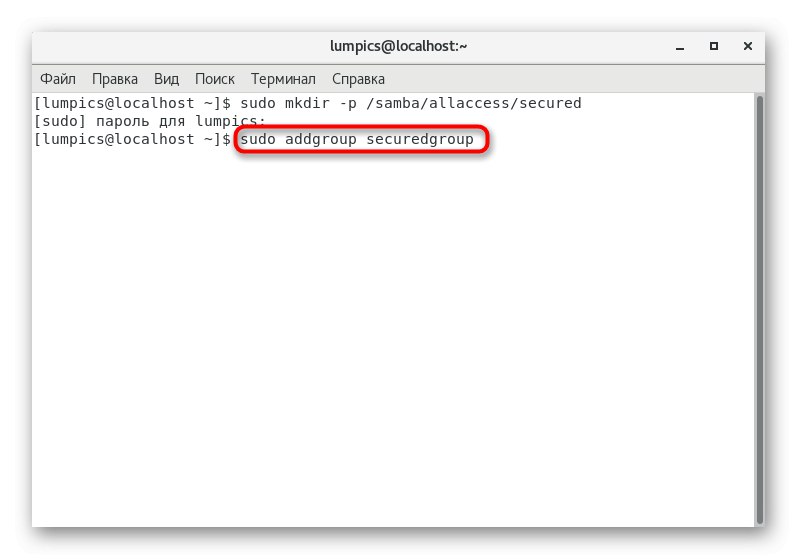
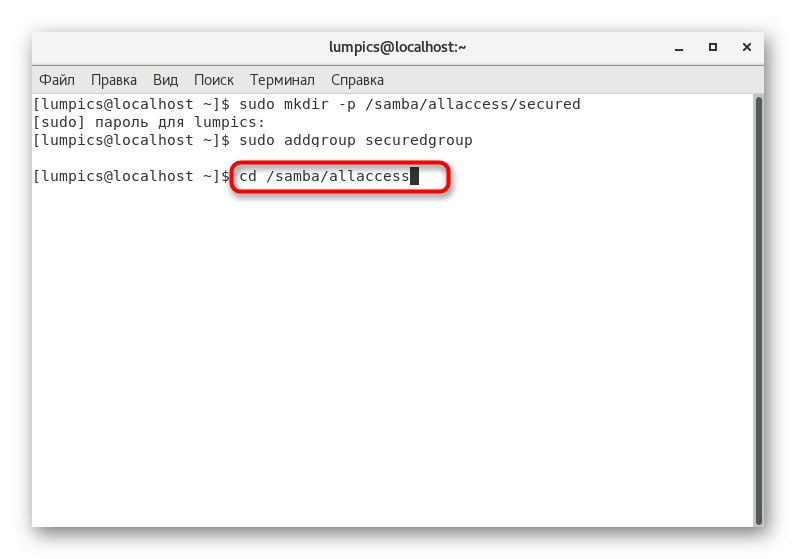
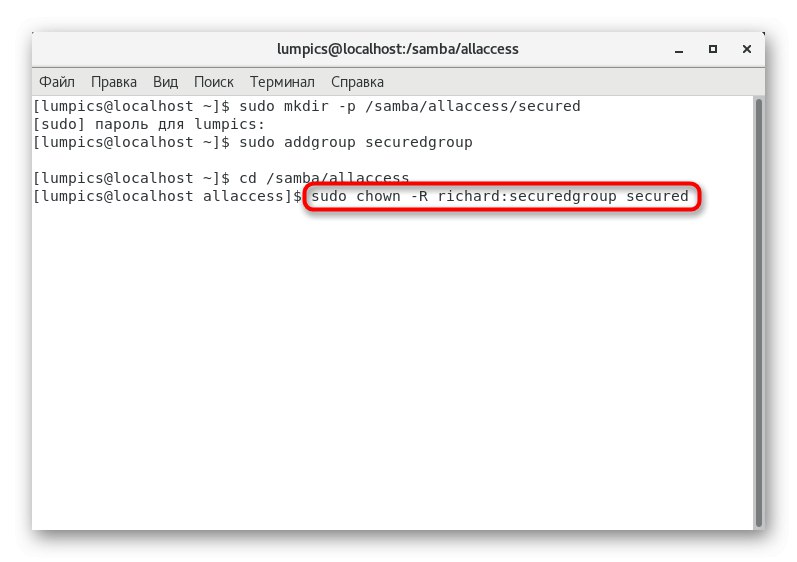
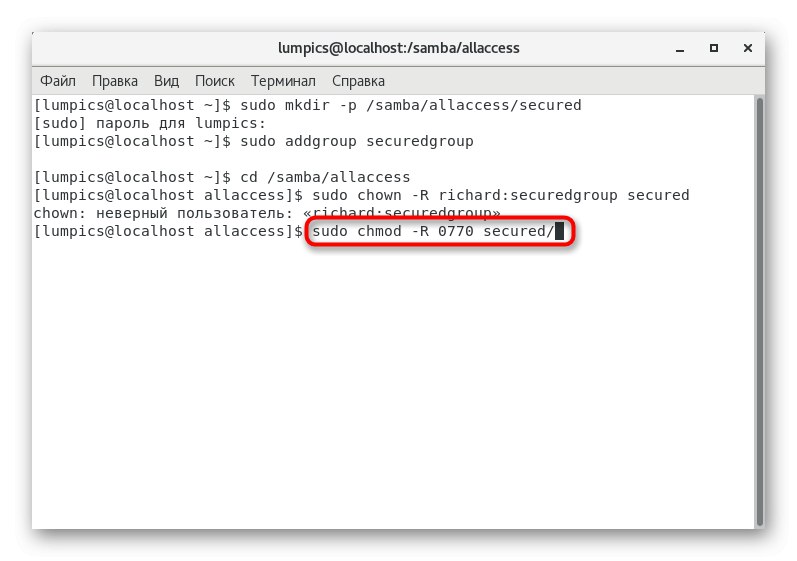
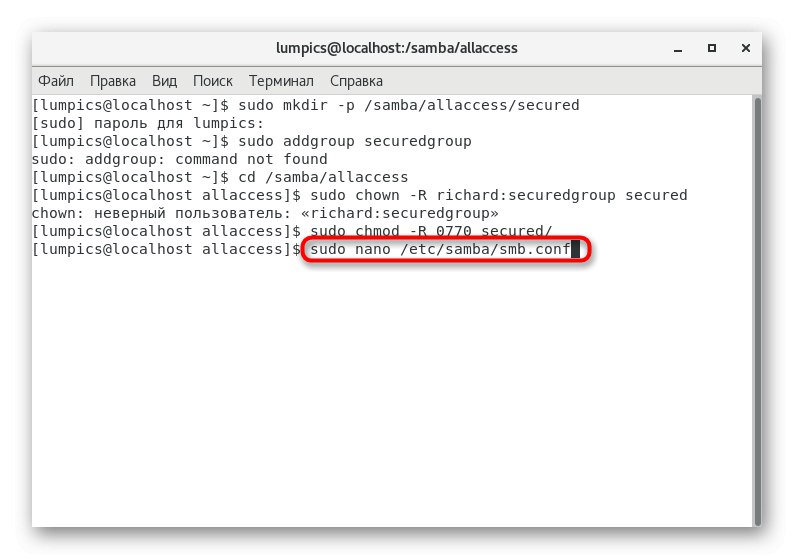

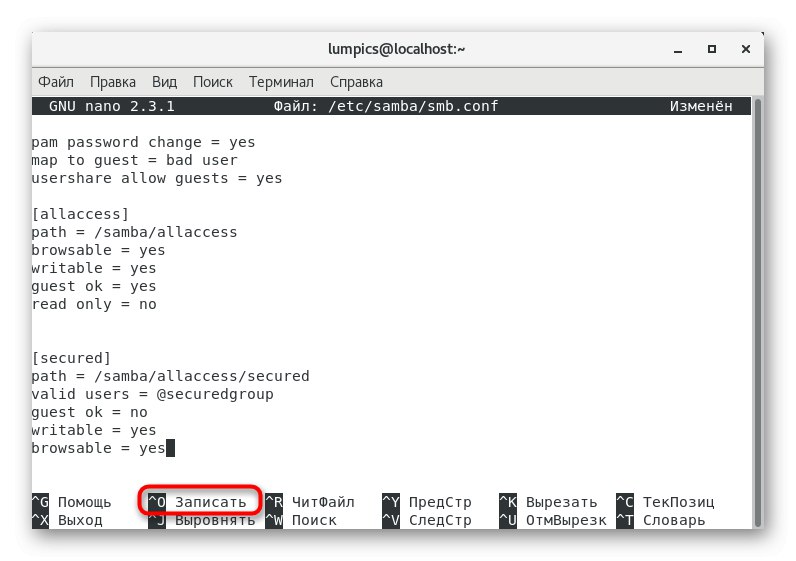
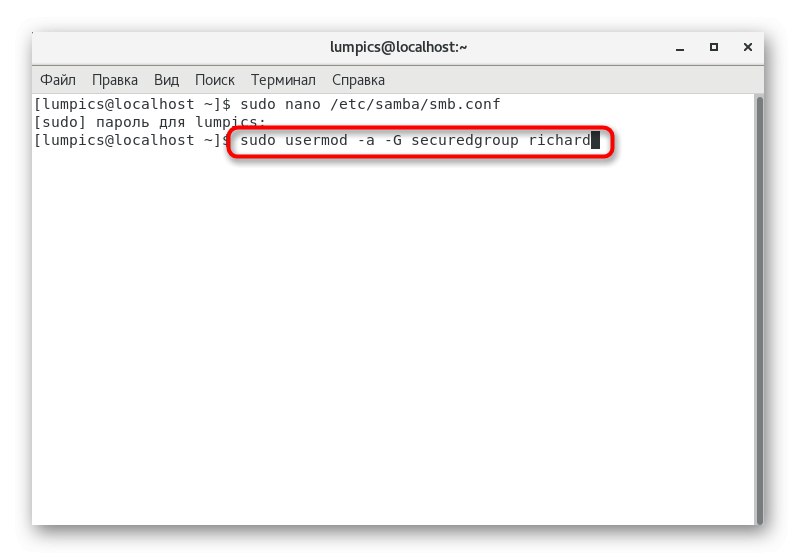
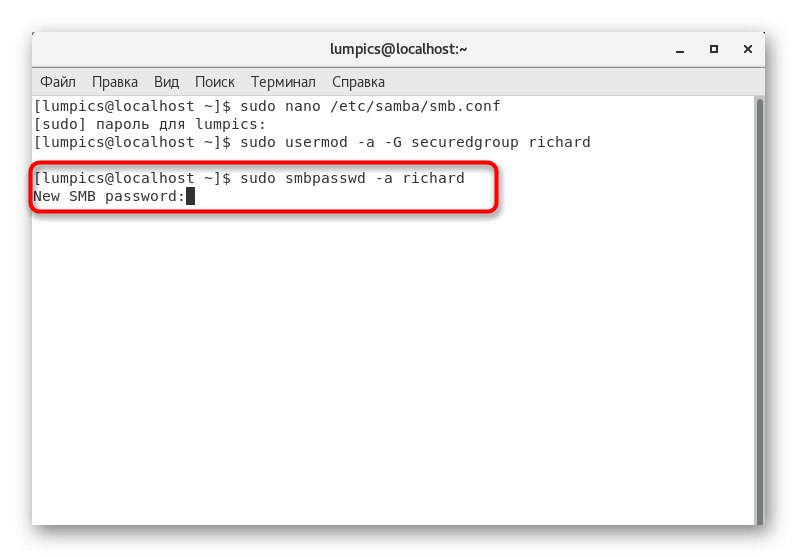
To so vse informacije, ki smo jih želeli deliti in pripovedujejo o splošnih nastavitvah datotečnega strežnika Samba v CentOS 7. Upoštevati morate le navedena navodila in spremeniti parametre in njihove vrednosti, da ustvarite optimalno konfiguracijo.